最近上一个新栏目《PPT精修》。
摄影师在拍好照片之后,都会进行后期的图片处理,这个过程就是图片的精修。
PPT精修主要是对一页PPT进行修改,通过详细的步骤,带领大家一步一步的制作出专业的PPT。
废话不说了,那么开始今天的内容。今天要修改的是一页人物介绍页。
原稿

我们先整理文字的信息,看看PPT中有哪些东西,主次信息分别是什么?
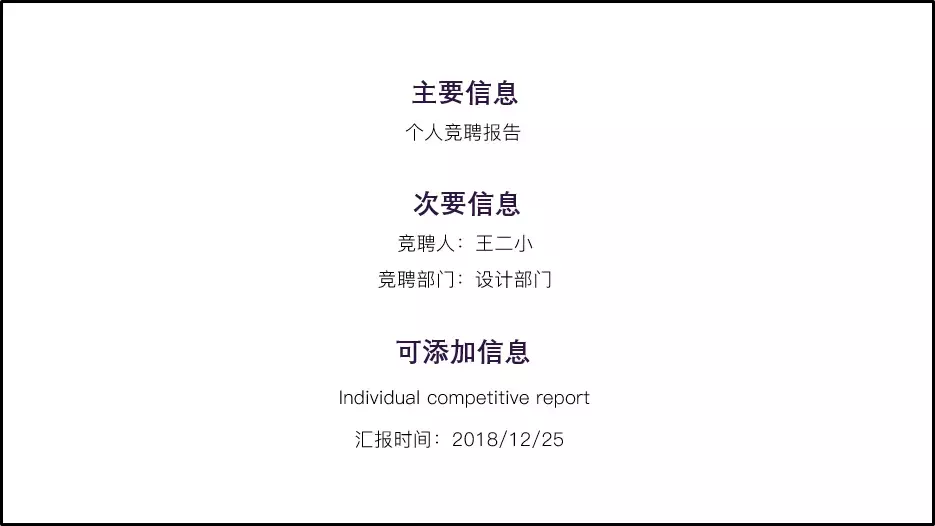
确定好主次之后,我们通过排版的原则,进行对齐,加强对比,得到这样一页初稿。
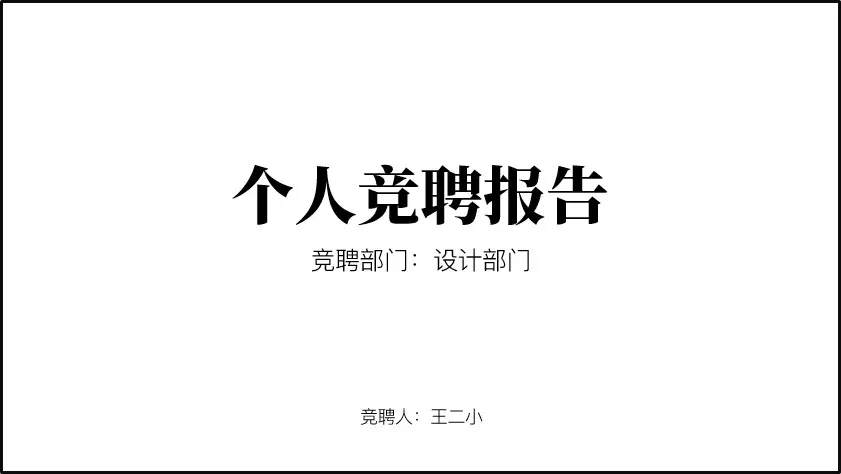
觉得有些单调了,我们给它添加一个英文和水印文字作为修饰。

感觉差不多了,但是不太形象,所以我们再给它添加一个人物的头像,得到这样一页。
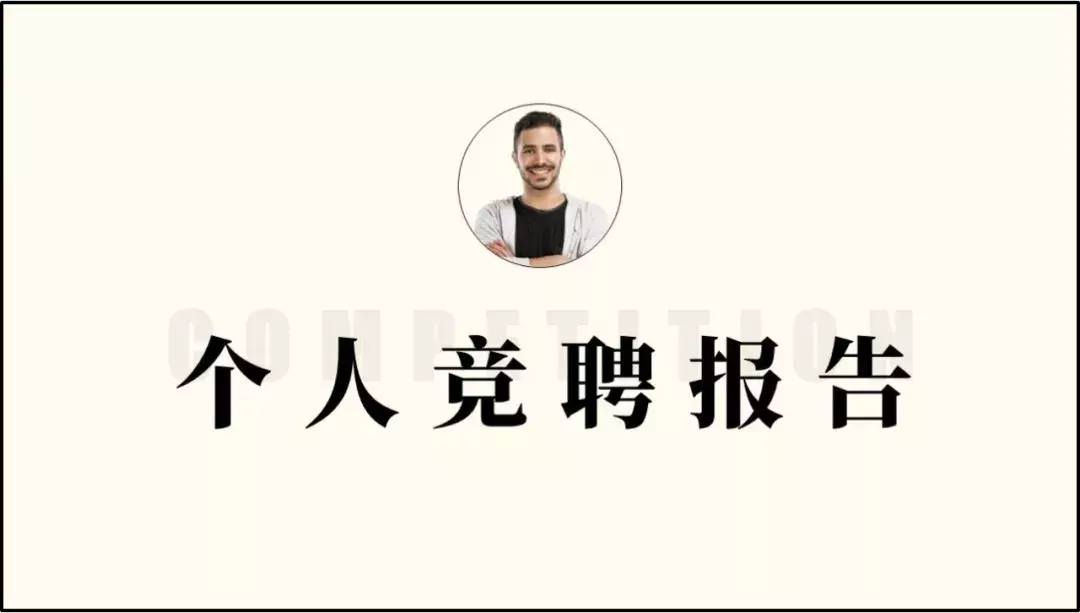
照片太小了一点,不够有视觉冲击力,我们选择将图片放大,然后将文字置于图片的底层。

是不是,好了很多?
但是页面依然有些单调,左右的留白有些多,焦点不够集中。
我们在图的底下添加一个圆形的色块,用黄色修饰,因为黄底和黑色特别搭。

到这里就差不多,我们还可以完善一下。
将左右两个角落,加一个圆形色块,一来来点缀画面,二来平衡画面的重心。

页面看起来是不是好了很多,如果在往下去排版,我们还可以这样去设计。
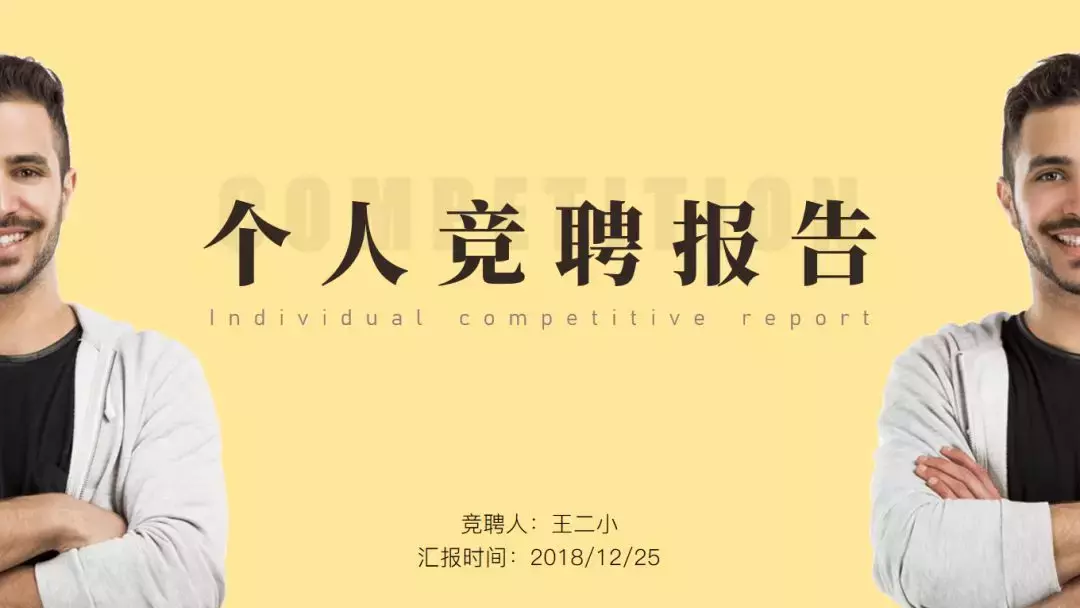
上面这个案例,我们是采用的居中的排版方式,如果我们是左对齐呢?又改怎么排版?
我们再来练习一篇。
通过前面的信息提炼,我们得到这样一个初稿。
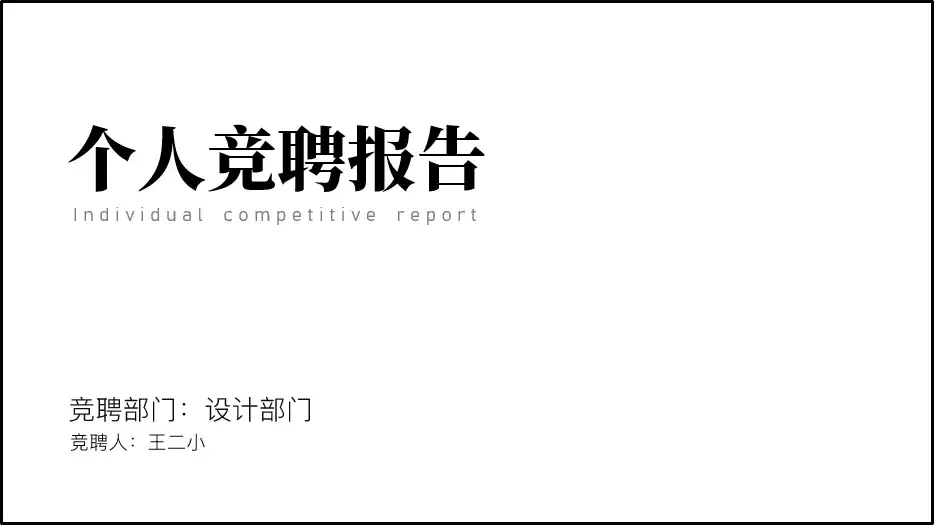
背景太白了,显得很单调,我们给它换一个有质感的背景。
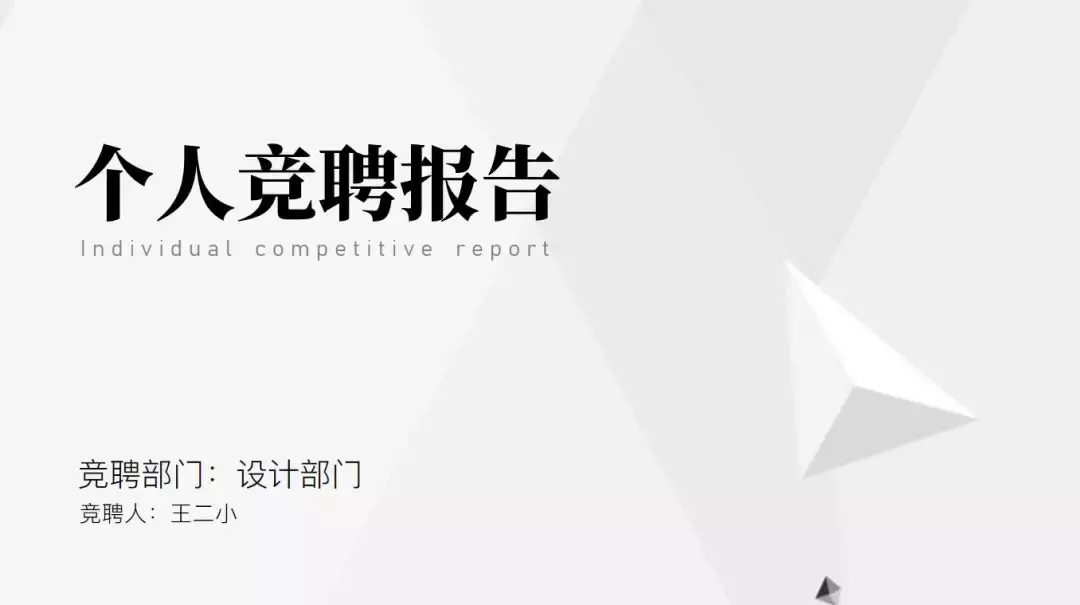
到这里我们修改的已经很不错了~
我们继续精修,给它添加上水印文字,用色块让对比再加强对比。最后,我们添加一个人物的照片。
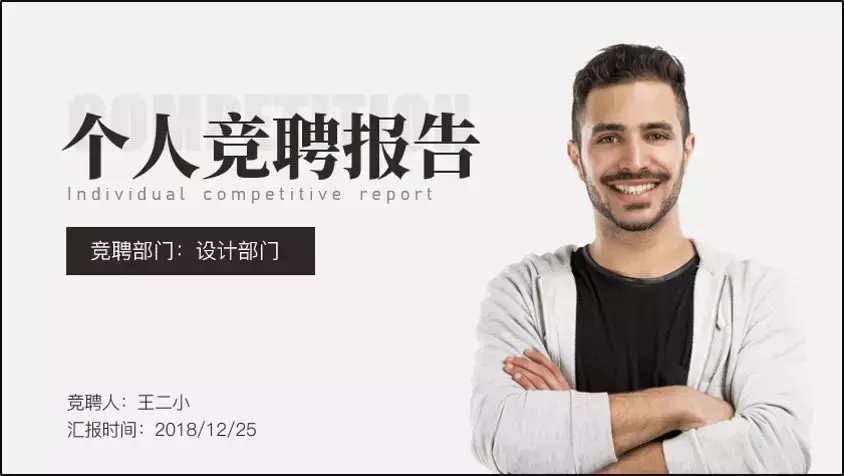
到这里,是不是整体好了很多~
如果要精修,我们还可以继续往下。比如换一个深色的背景,然后将文字放在一个语言框内,这样看起来更生动形象一点。

到这里,我们今天的修改就完成了,再来看一下整体效果。
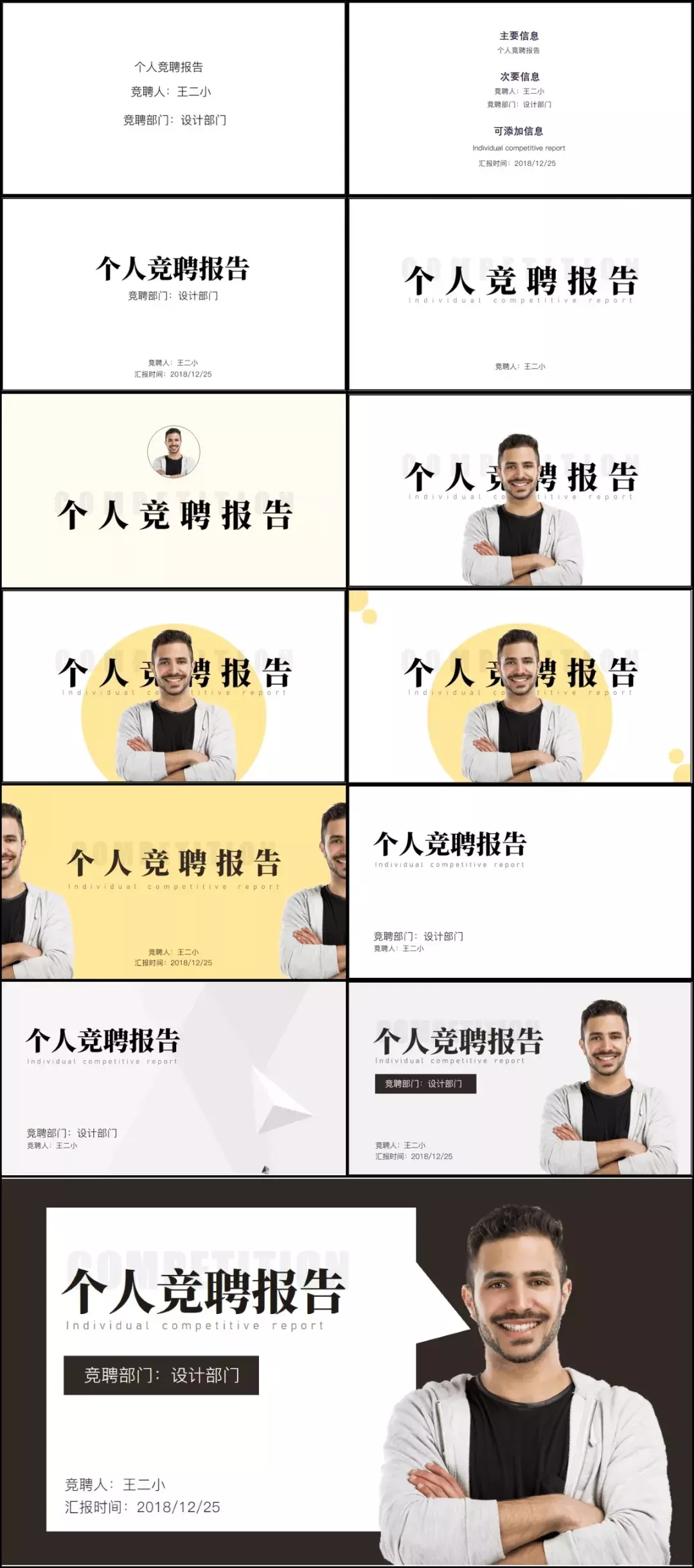
今天的内容就是这样,你喜欢这个栏目吗?
欢迎大家点赞加转发,谢谢~
















